こちらでは Windows11 や Windows10 の PC で昔からある「Windows Media Player」を開く方法をご紹介します、以前「Windows11の標準機能で動画の向きを変えて再生」でもご紹介した、スタートメニューのすべてのプログラムの一覧に表示されているカタカナの「メディアプレイヤー」の方のアプリではなく、Windows11 や Windows10 以前の Windows に標準で搭載されていた「Windows Media Player」の方のアプリですね、昔は音楽 CD の読み込みや書き込みでよくお世話になっていたアプリなのですが、Windows11 や Windows10 でも使用することは可能ですので、今回は Windows11 や 10 での「Windows Media Player」の開き方を確認してみましょう。
Windows11
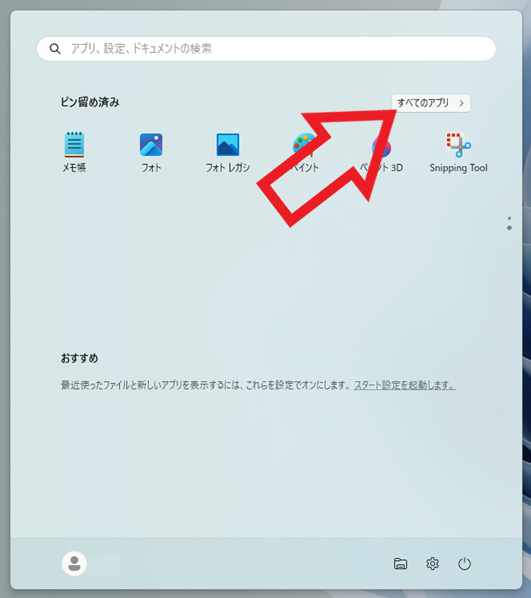
まずは Windows11 で「Windows Media Player」を開く方法を確認してみましょう、タスクバーのスタートボタンをクリックしてスタートメニューを開いてください、またはキーボードの「Windowsキー」を入力ですね、スタートメニューが開いたら右上の「すべてのアプリ」をクリックします。
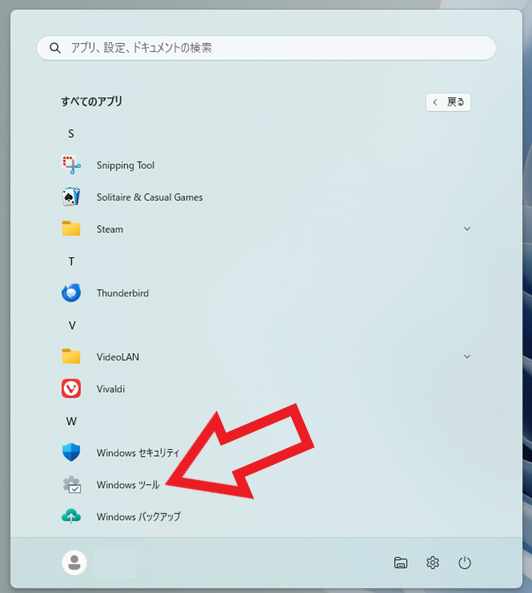
スタートメニューにすべてのアプリの一覧が表示されますので、「W」の項目から「Windows ツール」をクリックしてください。
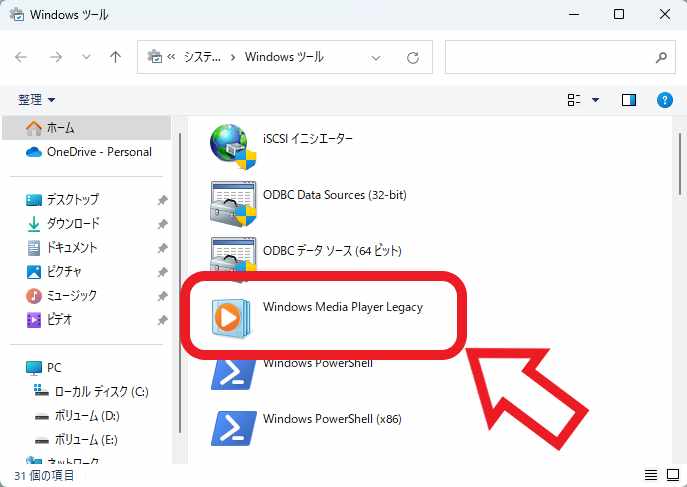
「Windows ツール」のウィンドウが開いたら「Windows Media Player Legacy」のアイコンをクリックしましょう。
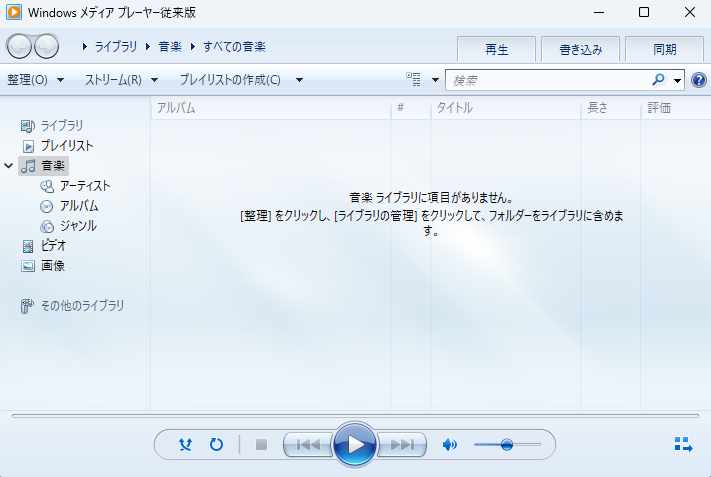
すると「Windows メディア プレイヤー従来版」のアプリが開きます、こちらが Windows11 で使用することが出来る以前の「Windows Media Player」ですね、「メディアプレーヤー」の部分がカタカナな点と、名前の最後に「Legacy」や「従来版」と付いている点は違いますが機能は同じだと思います。
Windows10
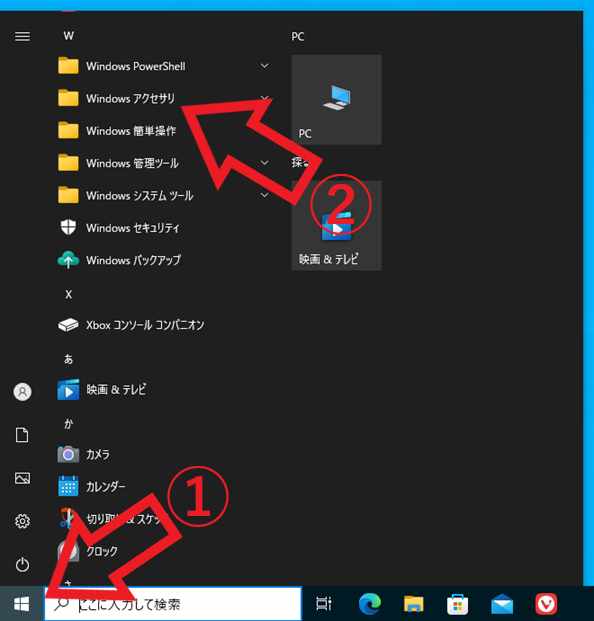
次は Windows10 で「Windows Media Player」を開く方法を確認してみましょう、まずタスクバーのスタートボタンをクリックしてスタートメニューを開きます、もしくはキーボードの「Windowsキー」を入力ですね、スタートメニューが開いたらアプリの一覧の「W」の項目から「Windows アクセサリ」のフォルダーを開いてください。
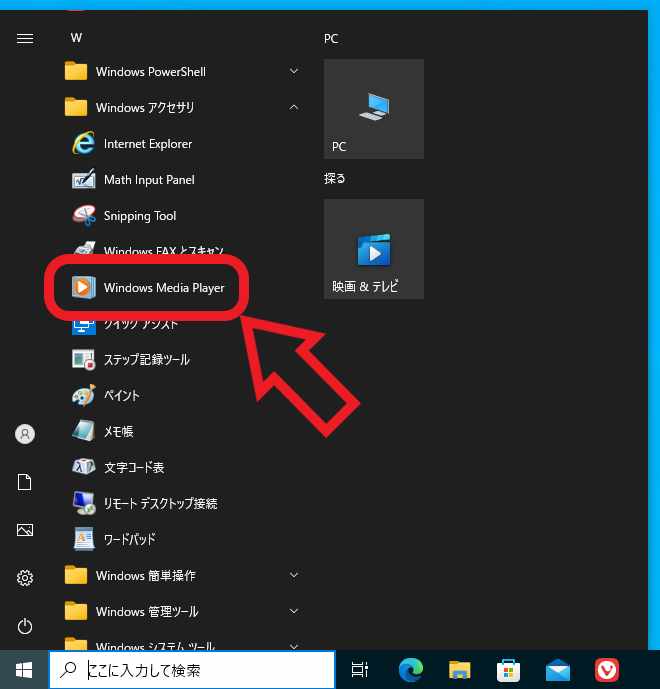
「Windows アクセサリ」のフォルダーを開くと「Windows Media Player」がありますので、こちらをクリックしましょう。
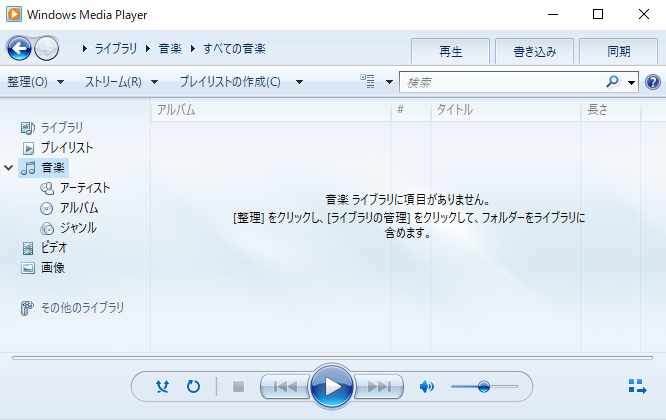
これで Windows10 の「Windows Media Player」を開くことが出来ました、Windows11 とは違ってこちらの「Windows Media Player」には、名前の最後に「レガシー」や「従来版」は付かないようですね。


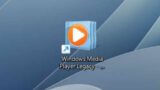
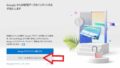

コメント